如何使用Server-U搭建高效FTP服务指南
作者:佚名 来源:未知 时间:2024-11-12
Server-U是一款功能强大且易于使用的FTP服务器软件,全称为Serv-U FTP Server。通过它,用户可以轻松地在Internet上共享文件。本文将详细介绍如何使用Server-U搭建FTP服务,以便读者能够快速上手。
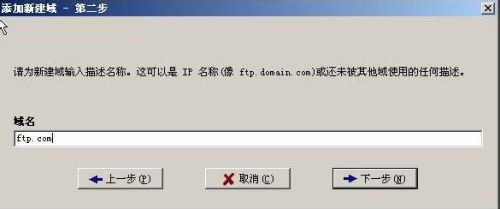
一、下载与安装Server-U
首先,需要访问[Server-U官方网站](http://www.serv-u.com.cn/),下载适合自己操作系统的版本。例如,如果使用Windows操作系统,则应选择Windows版本进行下载。下载完成后,解压下载的压缩包,并双击解压后的`.exe`文件即可开始安装。
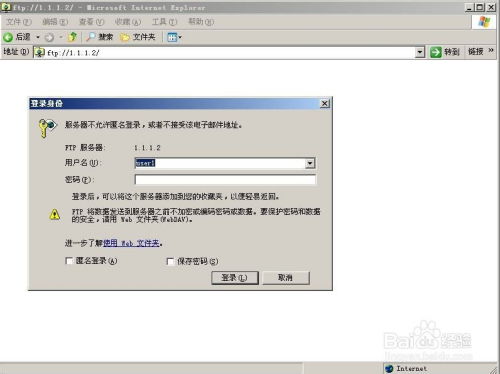
安装过程非常简单,只需按照提示点击“下一步”按钮,即可完成安装。首次运行Server-U时,系统会提示“当前已定义的域,要先定义新域吗?”选择“是”进入自定义域的设置页面。
二、自定义域设置
在自定义域的设置页面中,左侧的列表列出了需要设置的内容。如果没有特殊需求,可以按照以下步骤进行设置:
1. 设置自定义域名称:输入自己喜欢的域名名称。
2. 设置domain URL:根据范例填入本地地址(例如127.0.0.1)。
3. 设置共享文件存储库:可以选择共享整个磁盘或某个文件夹。如果选择整个磁盘,例如E盘,则E盘的所有内容将被共享;如果选择某个文件夹,则点击栏位右侧的“文件夹”图标进行选择。
4. 设置输出端口:如果没有特殊需求,或系统默认的80端口没有被占用,则不需要修改设置。如果80端口已被占用,则需要修改为其他端口,例如83。记住修改的端口号,以便之后进行FTP传输网页的访问测试。
5. 设置回复密码(可选):如果有需要,可以设置回复密码。
完成以上步骤后,点击“下一步”,即可完成自定义域的设置。
三、添加域用户
完成自定义域设置后,需要添加域用户。按照软件提示进行操作,设置用户的访问权限。在域用户设置的最后一步,会涉及用户访问共享文件的权限设置。如果不希望用户修改共享文件,则选择“只读访问”,否则选择“完全访问”。
完成设置后,点击“完成”按钮,保存用户设置。
四、访问Serv-U共享网页
配置完成后,可以尝试在本地电脑上访问Serv-U的共享网页。由于之前设置的Serv-U地址为本地地址(例如127.0.0.1),需要在浏览器中输入本地电脑的IP地址和端口号,格式为`http://192.168.X.X:之前设置的端口号`。例如,如果设置的端口号为83,且本地IP地址为192.168.157.1,则访问地址为`http://192.168.157.1:83`。
如果输入的地址无误且Serv-U软件设置正确,会显示Serv-U的登录界面,表明FTP服务器已成功搭建并能接受访客访问。但此时Serv-U网页只能在局域网范围内访问,若要在任何地方都能访问,还需进行内网穿透设置。
五、内网穿透设置
为了实现Serv-U网页的外部访问,可以使用Cpolar进行内网穿透。首先需要访问[Cpolar官方网站](https://www.cpolar.com/),下载适合自己操作系统的版本。下载完成后,解压文件并双击`.msi`文件,按照提示进行安装。
Cpolar会为每个用户创建独立的数据隧道,并辅以用户密码和Token码保证数据安全。因此,使用Cpolar之前需要进行用户注册。
注册完成后,登录Cpolar用户主页,在左侧找到“预留”按钮,并点击进入数据隧道预留页面。生成一个公共互联网地址(数据隧道的入口)。由于此时地址没有连接本地的软件输出端口,因此可以看作是一条空白的数据隧道。
在预留页面,选择保留二级子域名栏位,并进行以下几项简单设置:
地区:选择服务器所在区域。
二级域名:会最终出现在生成的公共互联网地址中,作为网络地址的标识之一。
完成设置后,点击“保留”按钮,将数据隧道保留下来。如果不再使用,可以点击右侧的“x”删除,节约隧道名额。
完成Cpolar云端的设置并保留空白数据隧道后,回到本地的Cpolar客户端,将云端生成的空白数据隧道与本地Serv-U网页端口连接起来,正式打通Serv-U的内网穿透数据隧道。
在本地打开并登录Cpolar客户端(可以在浏览器中输入`localhost:9200`直接访问,或在开始菜单中点击快捷方式)。点击主界面左侧的“隧道管理”——“创建隧道”按钮,进入本地隧道创建页面。在页面上进行以下几项设置:
隧道名称:方便分辨的本地隧道信息注释。
协议:由于Serv-U输出的是网页,选择HTTP协议。
本地地址:Serv-U网站的输出端口号(例如83)。
域名类型:选择“二级子域名”(如果预留的是自定义域名,则选择“自定义域名”),并在下一行填入预留的二级子域名。
地区:选择服务器所在区域。
完成设置后,点击“创建”按钮,正式建立内网穿透数据隧道。
六、验证与测试
现在,Serv-U的FTP服务器已经搭建完成,并配置了内网穿透。可以在公共互联网条件下,通过生成的公共互联网地址访问FTP服务器。
如果遇到无法上传的情况,需要检查登录名和密码是否正确,端口是否被占用,以及域名是否成功解析。如果仍然有问题,可以尝试重新启动Serv-U服务。
通过以上步骤,您已经成功使用Server-U搭建了一个FTP服务器,并配置了内网穿透,实现了外部访问。希望这篇文章能够帮助您快速上手,轻松搭建自己的FTP服务器。
- 上一篇: 如何解决zhudongfangyu.exe应用程序错误问题
- 下一篇: 轻松学会制作奥金棒的方法
































